如何修改Win8.1系統網絡名稱?我們都知道網絡連接在重新設置以後,就會變成網絡1、網絡2、網絡3等,這樣的現象還是比較普遍的,雖然不影響使用,但畢竟看著不舒服,而且不容易分辨。有Win8.1系統用戶想要進行修改,可是不知道怎麼操作,其實Win8.1系統修改網絡名稱的方法非常簡單,通過注冊表就可以進行簡單設置,修改注冊表前建議用戶先對注冊表進行備份,避免重要數據丟失。下面小編就給大家帶來修改Win8.1系統網絡名稱的方法,一起來看看吧。
Win8.1系統修改網絡名稱的方法:
1、按下win+r鍵打開運行,輸入“regedit”按回車確認。
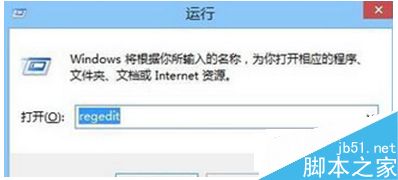
2、打開注冊表編輯器後,依次定位到以下兩個位置:
HKEY_LOCAL_MACHINESOFTWAREMicrosoftWindows NTCurrentVersionNetworkListProfiles
HKEY_LOCAL_MACHINESOFTWAREMicrosoftWindowsNTCurrentVersionNetworkListSignaturesUnmanaged
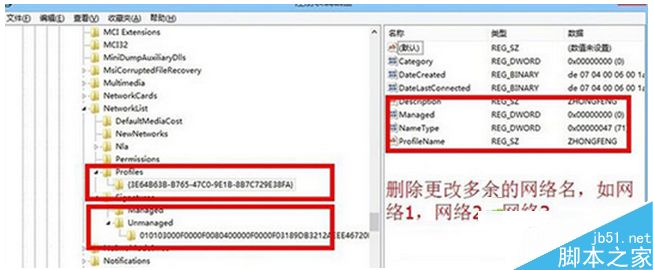
3、然後在把右側窗口多余的網絡名刪除或者右擊選擇修改即可。
按照以上三個步驟就可以修改Win8.1系統網絡名稱了,大家一定要記得備份注冊表哦,防止資料丟失。大家可將網絡名稱設置為自己喜歡的。感謝大家的閱讀,更多內容請關注本網站!